win8怎么升级win10电脑系统图文讲解
- 分类:Win10 教程 回答于: 2020年02月28日 12:00:25

win10系统是目前最易用的一款操作系统,对于硬件设备的兼容性也是最强的。而win8升级win10的方法也有很多,比如使用微软自带工具进行升级,自动更新升级,不过最简单的还是一键升级。下面就随小编一起来了解一下win8一键升级win10系统的方法吧。
win8怎么升级win10电脑系统图文讲解:
1,提前备份好电脑内的重要文件,打开网页搜索引擎搜索“口袋PE官网”到官网内下载口袋PE软件。
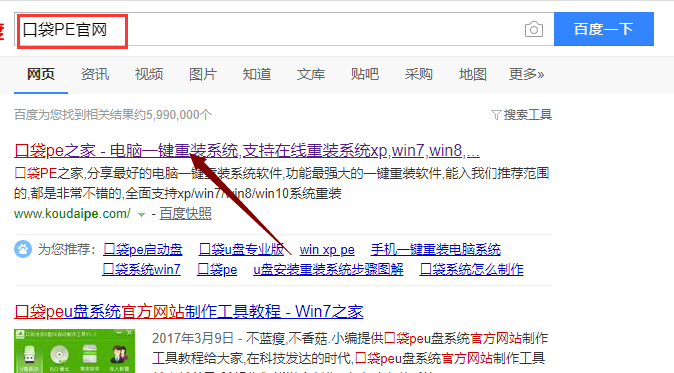
2,关闭杀毒软件,打开口袋PE软件,口袋PE会优先检测电脑环境。
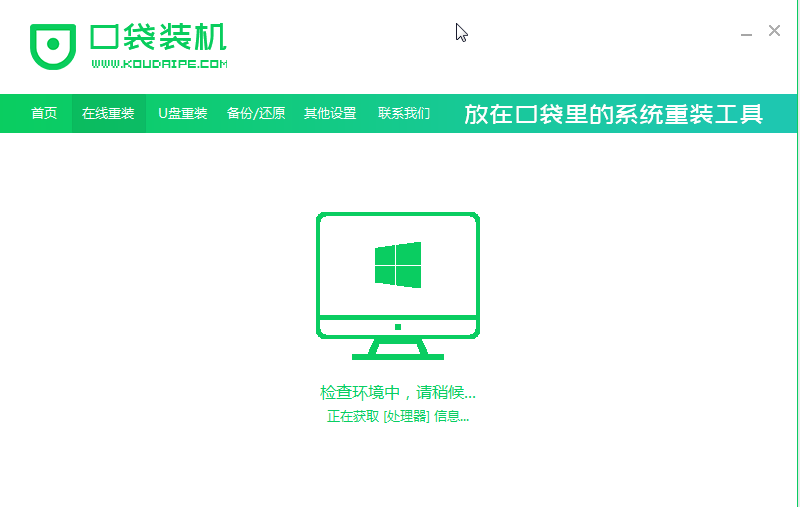
3,等待电脑环境检测完成后,进入系统选择界面这里选择需要升级的Windows10系统安装。
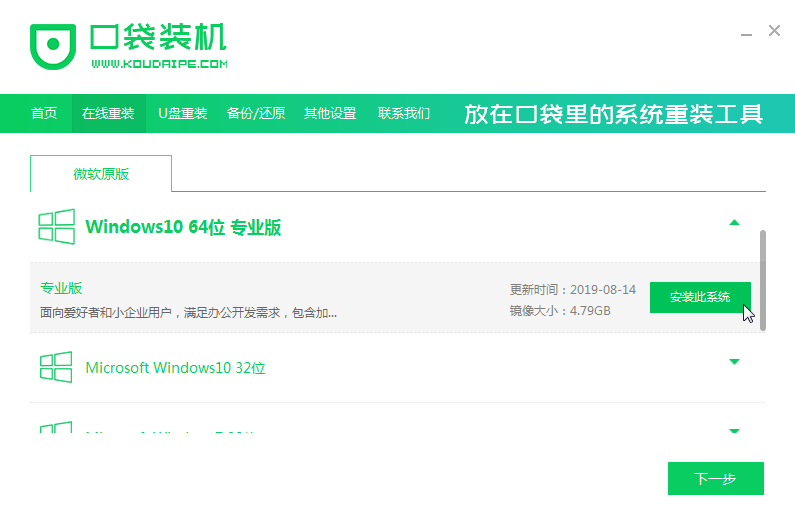
4,然后进入装机软件选择界面,在这里我们可以选择一些适用的软件一起安装到新系统内。
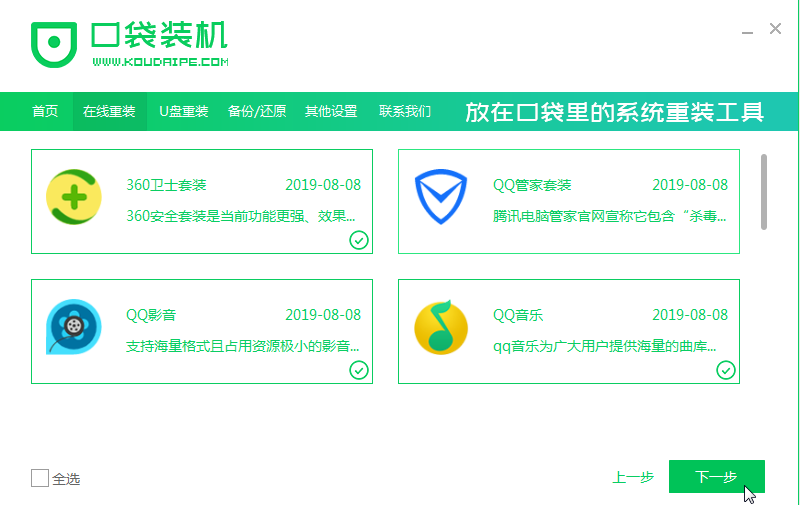
5,以上步骤完成后,口袋pe开始下载Windows10系统镜像,等到下载完成后电脑会自动重启正式执行安装。

6,等待安装完成后,电脑进入Windows10桌面。
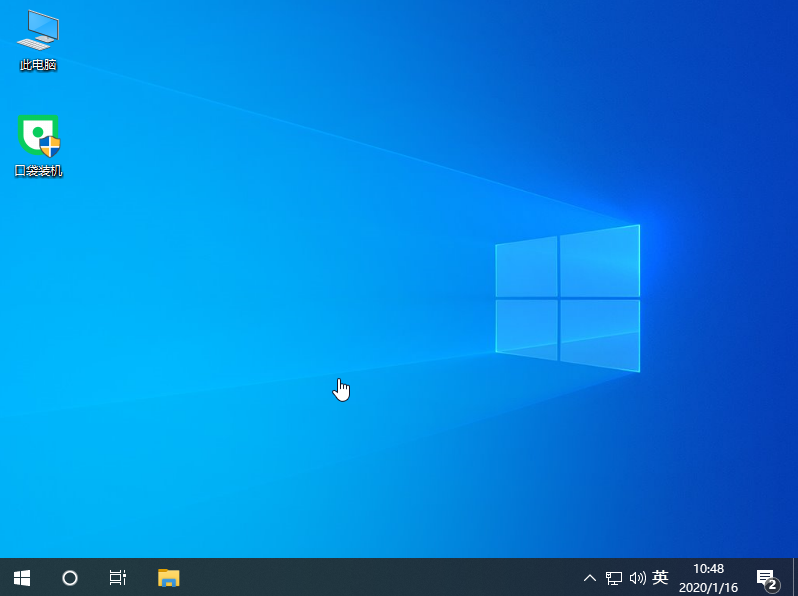
关于win8怎么升级win10电脑系统的方法介绍到此就结束了。
 有用
26
有用
26


 小白系统
小白系统


 1000
1000 1000
1000 1000
1000 1000
1000 1000
1000 1000
1000 1000
1000 1000
1000 1000
1000 1000
1000猜您喜欢
- win10激活怎么操作 win10系统激活的方..2022/10/16
- 小编教你win10怎么安装微信2019/05/31
- 简单几招教你win10系统怎么禁止开机自..2020/09/29
- win10 iso文件怎么用u盘安装系统..2022/02/13
- windows10更新系统的方法介绍..2022/07/09
- ghostwindow10 32位正式版推荐2017/08/01
相关推荐
- win7怎么升级win10系统2022/12/30
- win10桌面如何美化?小编教你美化方法..2017/11/11
- 演示win10如何进入安全模式2019/03/18
- win10系统崩溃了开不了机怎么重装系统..2023/04/24
- 萝卜家园纯净版win10镜像下载..2021/11/05
- win10重新激活的方法是什么2022/12/14

















